win10多屏下显示一个任务栏的方法
win10多屏下显示一个任务栏怎么做?Win10系统下多显示器如何取消非主屏上的任务栏呢,win10多屏显示同一个任务栏的方法,下面系统天地小编教大家win10多屏下显示一个任务栏的方法,请看下面图文教程的详细内容。
访问:
win10多屏下显示一个任务栏的方法:
具体操作步骤如下:
1、在任务栏空白处,右击,选择“属性”;
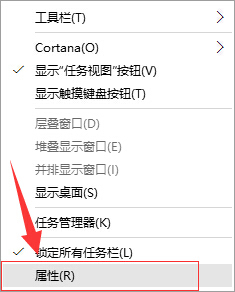
2、在“多显示器”选项中,默认“在所有显示器上显示任务栏”是勾选的,可以将其够选掉。
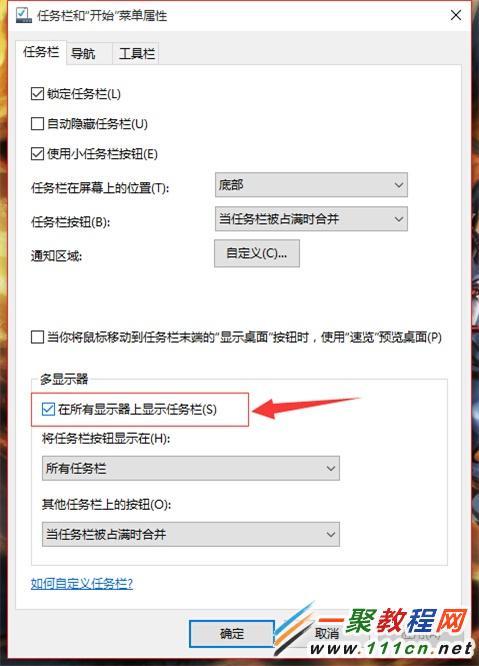
3、在下面的选项中可以调节“将任务栏按钮显示在”和“其他任务栏上的按钮”,具体功能如下:
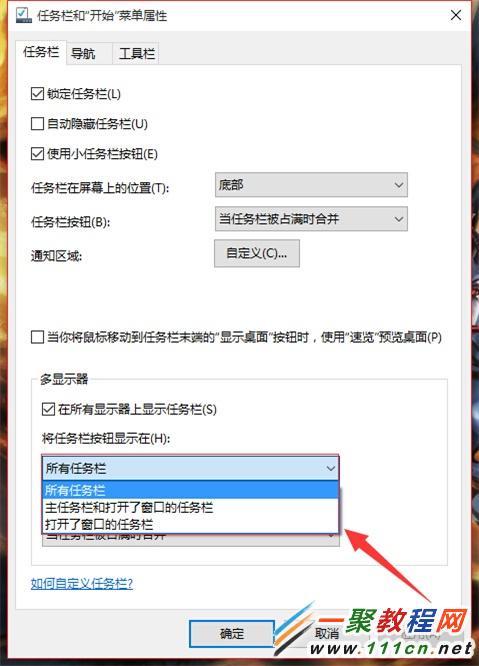
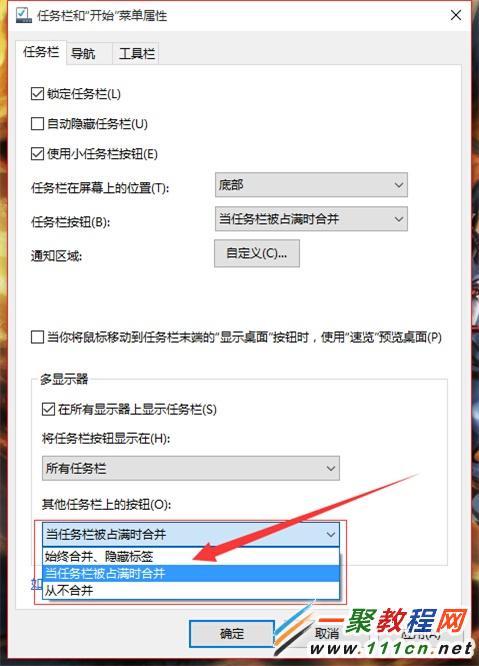
4、任务栏显示在第二个屏幕上。

5、任务栏在第二个屏幕上已经消失。

以上就是win10多屏下显示一个任务栏的方法介绍。小伙伴们,是不是很简单呢,只要五步就能搞定哦,如果你还不会win10多屏下显示一个任务栏的设置,不妨用小编教你的方法来设置吧。









